據說這是某廠的入職考題,那我們來解一下。
案例:
統計下圖 1 中每個人的交易總筆數,按照 <40,>=40,>=50 分爲三檔,分別授予一個、兩個、三個五角星。五角星要行列居中顯示。
效果如下圖 2 所示。


解決方案:
1. 選中數據表的任意單元格 --> 選擇菜單欄的“插入”-->“數據透視表”

2. 在彈出的對話框中選擇“現有工作表”及所需放置的位置 --> 點擊“確定”

3. 按以下方式拖動字段:
行:“姓名”
值:“交易筆數”


4. 點開“行標簽”旁邊的篩選鈕 --> 在彈出的菜單中選擇“值篩選”-->“大于或等于”

5. 在彈出的對話框中輸入 50 --> 點擊“確定”


6. 選中篩選出來的所有人名 --> 右鍵單擊 --> 在彈出的菜單中選擇“組合”


7. 再次點開“行標簽”的篩選鈕 --> 選擇“值篩選”-->“介于”

8. 分別輸入 40 和 49 --> 點擊“確定”
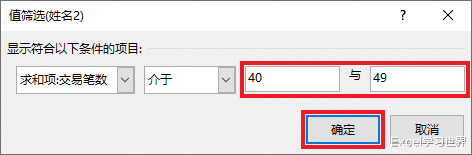

9. 選中所有人名 --> 右鍵單擊 --> 選擇“組合”

10. 最後一次點開“行標簽”的篩選鈕 --> 選擇“值篩選”-->“小于”

11. 輸入 40 --> 點擊“確定”

12. 將篩選出來的姓名組合起來。

13. 點開“行標簽”旁邊的篩選鈕 --> 在彈出的對話框中選擇“從“姓名2”中清除篩選器”
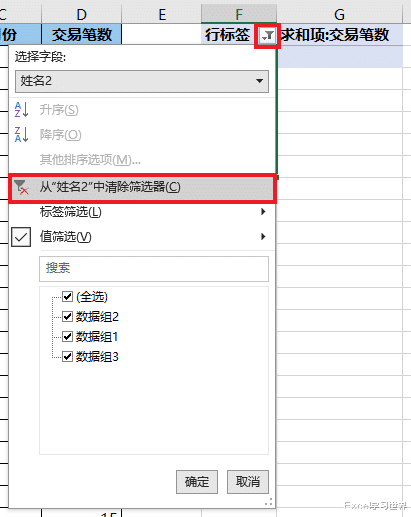
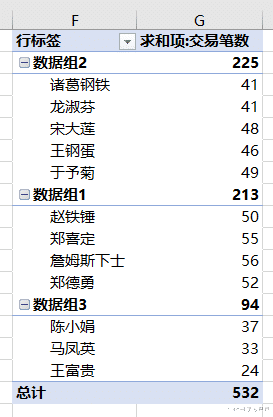
14. 選中數據透視表的任意單元格 --> 選擇菜單欄的“設計”-->“報表布局”-->“以表格形式顯示”


15. 選擇“設計”-->“分類彙總”-->“不顯示分類彙總”

16. 選擇“設計”-->“總計”-->“對行和列禁用”


17. 點開“姓名”旁邊的篩選鈕 --> 選擇“其他排序選項”

18. 在彈出的對話框中選擇“降序排序(Z 到 A)依據”--> 在下拉菜單中選擇“求和項:交易筆數”--> 點擊“確定”

19. 選中“姓名2”列的任意單元格 --> 將其按升序排序


20. 根據需要修改各列標題。

21. 在任意空單元格中進入編輯狀態 --> 選擇菜單欄的“插入”-->“符號”

22. 找到五角星圖標 --> 點擊“插入”

23. 複制五角星 --> 選中 F2 單元格 --> 在公式欄中粘貼三次


24. 用同樣的方式分別將另外兩個字段替換成兩個和一個五角星。

25. 選中數據透視表的任意單元格 --> 右鍵單擊 --> 在彈出的菜單中選擇“數據透視表選項”

26. 在彈出的對話框中選擇“布局和格式”選項卡 --> 勾選“合並且居中排列帶標簽的單元格”

27. 選擇“顯示”選項卡 --> 取消勾選“顯示展開/折疊按鈕”--> 點擊“確定”


28. 將“業績排名”列按降序排序。


29. 保持選中數據透視表 --> 選擇菜單欄的“設計”--> 選擇所需的樣式

至此,考試通過。

